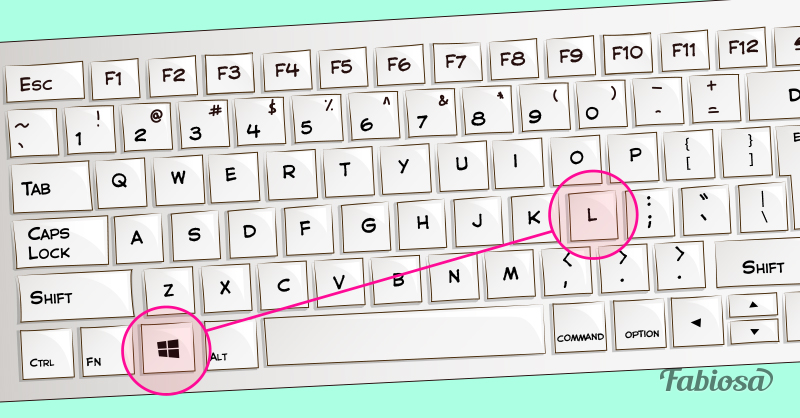Molti pensano che il tasto “Win” serva solo ad aprire il menù “Start”. Ormai tutti sanno che Windows è una famiglia di sistemi operativi sviluppati, immessi sul mercato e venduti dalla Microsoft. Lanciato nel 1985, il marchio è diventato il software più impiegato al mondo.
Il magico tasto “Win”
Tuttavia, non tutti sanno che il tasto “Win” può essere utilizzato in combinazione con altri tasti per eseguire determinate funzioni. Le combinazioni elencate sotto facilitano il lavoro al computer e aiutano a risparmiare un po’ di tempo prezioso. Qui di seguito, possiamo vedere quattordici combinazioni del tasto “Win” con altri tasti:
14 utili combinazioni di tasti
1. ALT + Backspace
Chi non ha mai cancellato involontariamente una parte di testo? Bene, questa combinazione annulla la cancellazione del testo, e riporta la parola o la frase che è stata cancellata, in modo da non dover digitare tutto nuovamente.
2. CTRL + ALT + TAB
Questa combinazione permette di vedere tutte le finestre attualmente aperte e navigarci.
3. ALT + F4
Questa combinazione di tasti è stata creata per chiudere una finestra o un programma.
 Jasni / Shutterstock.com
Jasni / Shutterstock.com
4. F2
Il tasto F2 permette di rinominare file e/o cartelle.
5. CTRL + SHIFT + T
Questa combinazione di tasti consente di riaprire la scheda chiusa più di recente.
6. Windows + L
Questa combinazione, come mostra l’immagine, disconnette.
7. CTRL + SHIFT + N
Hai bisogno di creare una nuova cartella? Niente di più facile! Basta premere CTRL + SHIFT + N.
8. CTRL + SHIFT + N
Su Google Chrome, apre una scheda per la navigazione in incognito.
 Inked Pixels / Shutterstock.com
Inked Pixels / Shutterstock.com
9. CTRL + T
Questa combinazione apre una nuova scheda in qualsiasi browser.
10. CTRL + ALT + DEL
Apre il task manager (Gestione attività) o il centro di sicurezza, a seconda della versione di Windows.
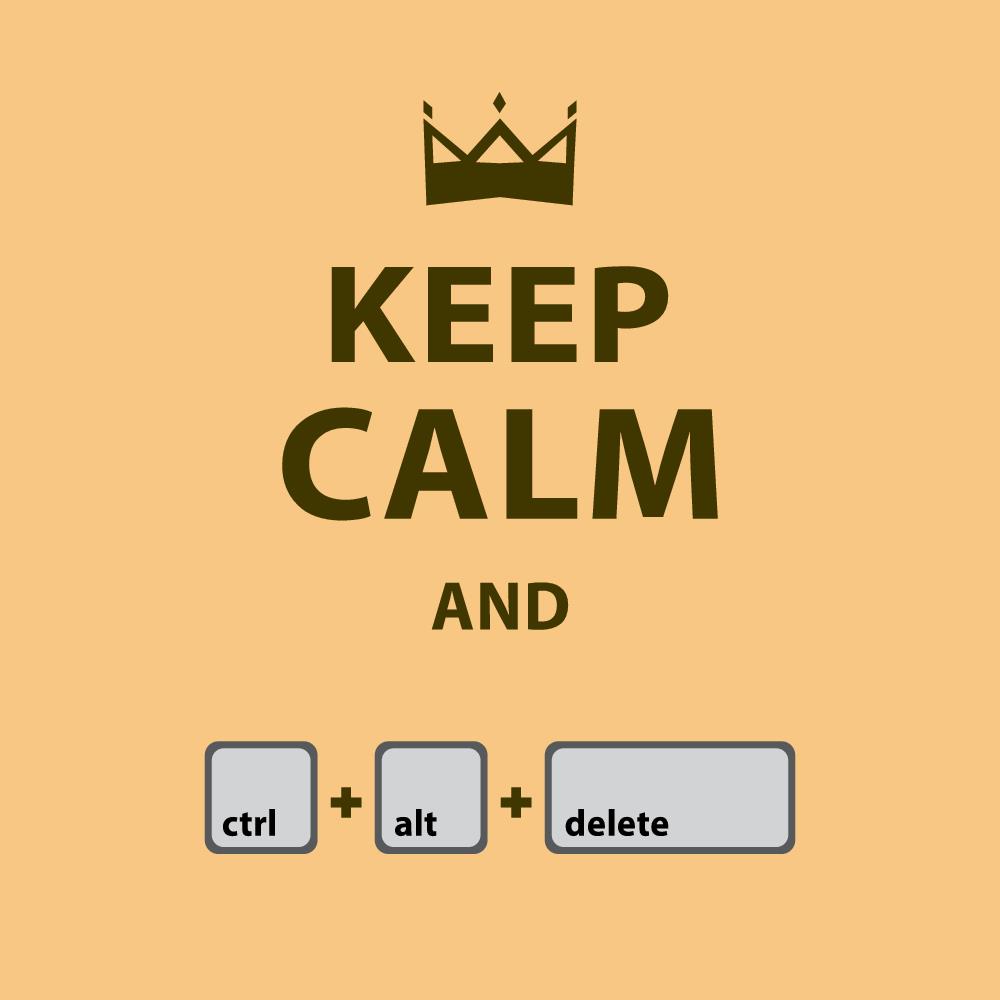 paramouse / Shutterstock.com
paramouse / Shutterstock.com
11. CTRL + SHIFT + ESC
Apre il task manager (Gestione attività).
12. CTRL + Esc
Questa combinazione di tasti porta direttamente al menù Start.
 Azad Pirayandeh / Shutterstock.com
Azad Pirayandeh / Shutterstock.com
13. Windows + TAB
Consente di visualizzare tutte le finestre aperte attualmente sul tuo computer. Molto meglio della combinazione Alt + Tab antecedente a Windows 7.
14. ALT + TAB
Scorre tra le finestre del browser.
 Jasni / Shutterstock.com
Jasni / Shutterstock.com
Il motivo per imparare
Il tempo è una risorsa preziosissima. Quindi, al giorno d’oggi è di fondamentale importanza aumentare le conoscenze informatiche. Impara a usare queste utili combinazioni di tasti per diventare un utente professionale che sa come risparmiare tempo e lavorare senza l’utilizzo del mouse.
Fonte: Coruja Prof
via Fabiosa
Tratto da: www.buzzstory.guru